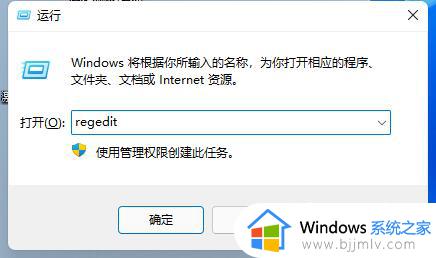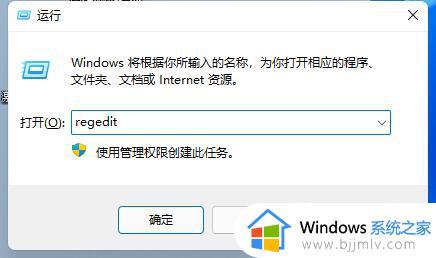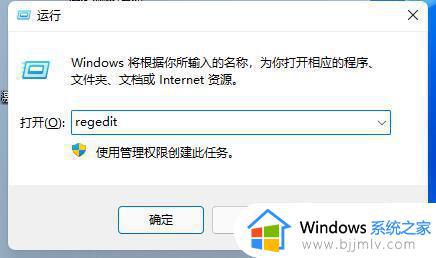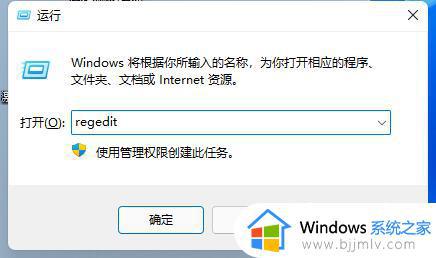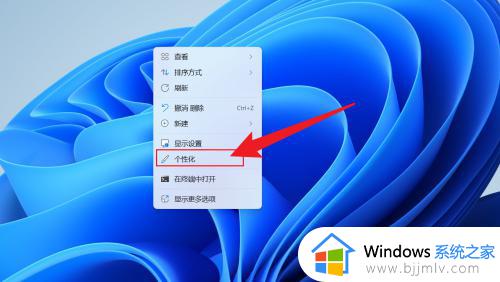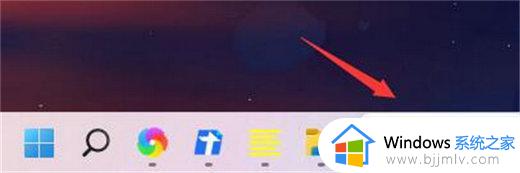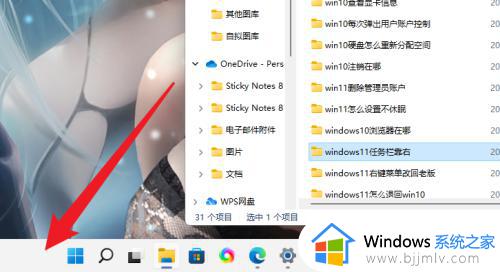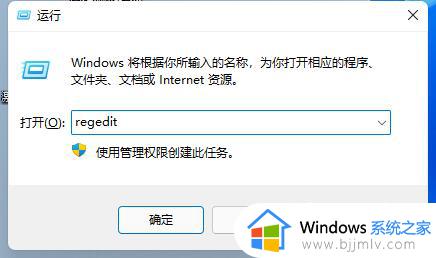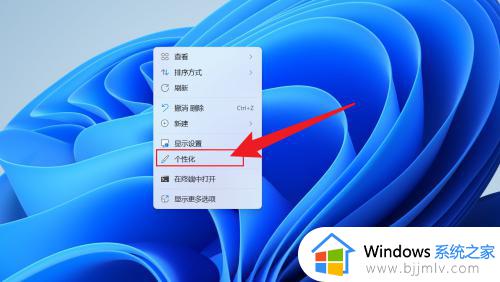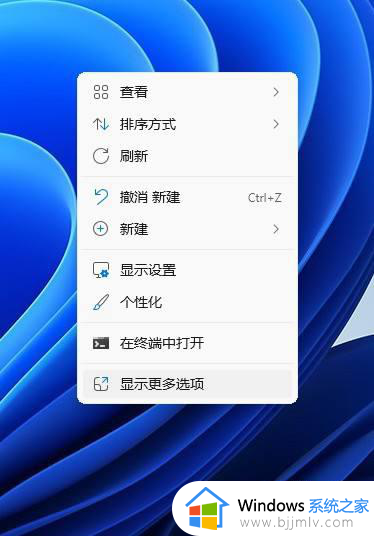win11任务栏如何调整到右边 win11任务栏右边调整步骤分享
更新时间:2023-09-01 16:53:34作者:run
win11任务栏如何调整到右边,win11系统带来了许多令人兴奋的新功能和界面设计,其中一个引人注目的改变是任务栏的位置调整,现在我们可以将任务栏移动到屏幕的右侧。这一调整不仅可以提供更大的工作空间,还可以提升操作效率,下面就介绍win11任务栏右边调整步骤分享。
具体方法:
1、首先按下键盘“win+r”打开运行,输入“regedit”回车确定。
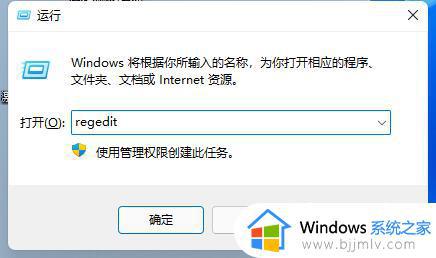
2、在注册表找到如下位置“计算机HKEY_CURRENT_USERSoftwareMicrosoftWindowsCurrentVersionExplorerStuckRects3”。
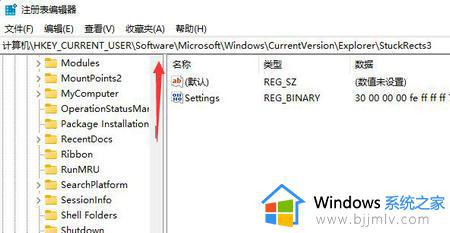
3、双击打开其中的“settings”文件。
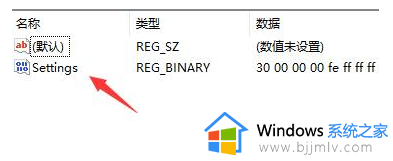
4、将其中框定的数值更改为“02”就可以将任务栏靠右了。
以上是将Win11任务栏如何调整到右侧的全部步骤,如果您还有疑问,请参考小编的步骤进行操作,希望这篇文章对大家有所帮助,感谢阅读。